número de formato de texto en unirse con el número vinculado en Microsoft Excel
Si necesitamos unir dos o más cadenas y formatearlas, necesitamos usar el símbolo «&» junto con la función de texto en Microsoft Excel.
Veamos cómo podemos formatear un número sin decimales con un separador de mil y combinarlo con texto. Usamos la función de texto de Excel para combinar el número y el texto con el formato.
Tenemos el texto en la celda A1 «Aún debe la suma de», la celda A2 contiene el número 5434 y la celda A3 contiene el texto «para la factura # 2232 del 15/6/2001».
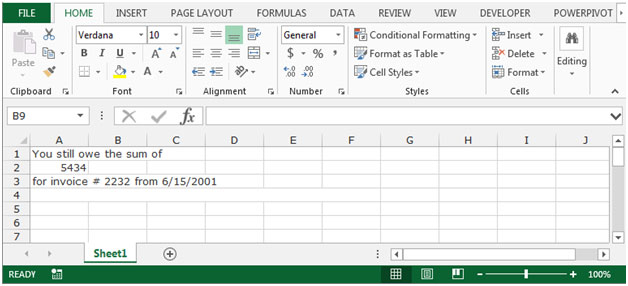
Siga los pasos que se indican a continuación: –
-
Seleccione la celda A4 y escriba la fórmula.
A1 & «» & TEXT (A2, «, # 0″) & «» & A3 *, presione enter en el teclado.
-
La función combinará el texto y el número con el formato proporcionado.
-
Por lo tanto, el resultado es “Aún debe la suma de 5434 por la factura n. ° 2232 del 15/6/2001.
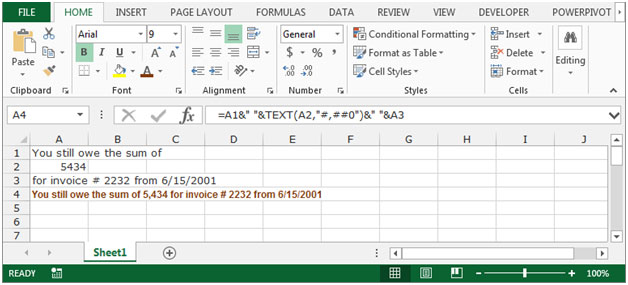
Nota: Si realiza algún cambio en las celdas A1: A3, la línea concatenada cambiará automáticamente.
Ahora, aprenderemos cómo formatear un número con el signo de miles, que es la letra k.
Usemos el mismo ejemplo anterior para entender esto. La celda A1 contiene «Aún debe la suma de», la celda A2 contiene el número 5434 y la celda A3 contiene el texto «para la factura n. ° 2232 del 15/6/2001».
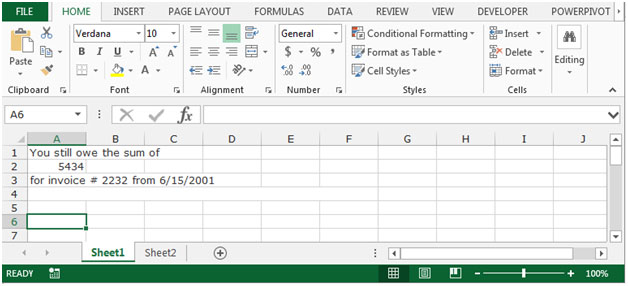
Siga estos pasos –
-
Seleccione la celda A4 y escriba la fórmula.
A1 & «» & TEXT (A2, «#, K») & «» & A3 *, presione enter en el teclado.
-
La función combinará el texto y el número con el formato proporcionado.
-
Entonces, el resultado es “Aún debe la suma de 5K por la factura n. ° 2232 del 15/6/2001.
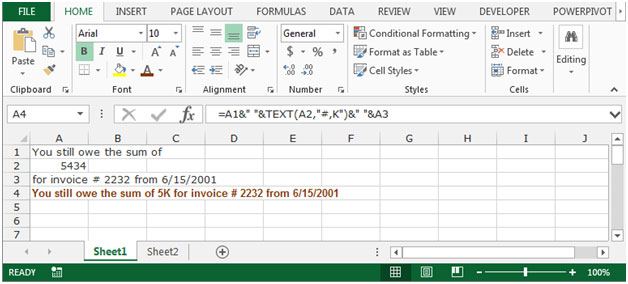
Así es como puede combinar los números formateados con texto en Microsoft Excel.
Si te gustaron nuestros blogs, compártelo con tus amigos en Facebook. Y también puedes seguirnos en Twitter y Facebook.
Nos encantaría saber de usted, háganos saber cómo podemos mejorar, complementar o innovar nuestro trabajo y hacerlo mejor para usted. Escríbanos a [email protected]